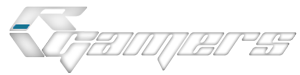در این آموزش طریقه کار با New XBox Experience یا به اختصار NXE را بررسی می کنیم.:hat:
توجه داشته باشید که بخش هایی که زیاد کاربران با آنها سروکار خواهند داشت به طور کامل توضیح داده می شود و بخش های دیگر نیز در حد آشنایی برای استفاده توضیح داده می شود.
Dashboard جدید کنسول XBox 360 در تاریخ 19 نوامبر سال 2008 با ظاهری بسیار زیبا،فانتزی و متفاوت از قبل عرضه شد.
بخش Welcome
قسمت Whats Hot
در این بخش شما با چند مطلب روبرو خواهید شد که محتوای آن ها امکانات جدیدی می باشد که بعد از عرضه داشبورد جدید اضافه شده اند.
این مطالب شامل توضیح در رابطه با کلید وسط دسته XBox 360،آواتارها،پارتی ها،Community Games،نصب بازی ها و اجرای آنها از روی هارد کنسول و نیز مطلبی در رابطه با XBox Live Marketplace می باشد که در آن گفته شده Marketplace هم اکنون از طریق Web نیز در دسترس خواهد بود.
قسمت XBox Essentials
در این قسمت نیز مطالبی گفته شده که تا حدودی حالت آموزشی دارد.این مطالب شامل The XBox Guide Button،اتصال به XBox Live،قسمت Family Safely،پروفایل کاربر،انجام بازی ها،دیدن فیلم ها،دوستان و ارتباطات،اتصال بی سیم و Privacy می باشد.
قسمت New XBox Experience
این قسمت به صورت یک ویدئو می باشد که در آن NXE به صورت فانتزی و کوتاه به تصویر کشیده می شود.
قسمت Hide Channel
این قسمت برای حذف کردن Channel از دیده شدن استفاده می شود.(اصطلاحا مخفی می شود.منظور از Channel همان بخش Welcome هست)
بخش Inside XBox
در این بخش شما تمامی خبرهای جدید مربوط به XBox 360 و بازی های آن را می خوانید.این خبرهای به صورت عکس می باشند که تیتر خبر روی آن هک شده و هر خبر به شکل یک تب می باشد.برای خواندن متن کامل خبر فقط لازم است کلید A را بزنید.
بخش Friends
در این بخش شما دوستان خود را به صورت Online و Offline می بینید.در صورتی که دوستان شما آنلاین باشند،آواتار آنها برای شما دست تکان می دهد و در صورتی که Offline باشد در خواب به سر می برد.همچنین اگر دوست شما آواتاری نساخته باشد،آواتار او به شکل سایه خواهد بود.لازم به ذکر است که تصویر Box Shot بازی که دوستتان انجام می دهد در کنار آواتار او دیده می شود.
با زدن کلید A می توانید مشخصات دوست خود را ببینید.این مشخصات شامل اطلاعات GamerScore،نمایش آخرین بازی انجام شده و اچیومنت های Unlock شده آن می باشد.در تب کناری آن که Interact نام دارد می توانید دوست خود را به پارتی دعوت کنید،برای او پیغام بگذارید،آخرین بازی هایی که انجام داده را ببینید،چت خصوصی کنید و نیز با او چت ویدئویی داشته باشید.
کلید Y نیز در قسمت اصلی بخش Friends برای دعوت دوستان به پارتی استفاده می شود و خاصیت میانبر دارد.
بخش Video Marketplace
در این بخش شما می توانید فیلم های ویدئویی را خریده و به تماشای آنها بپردازید.جدیدترین فیلم ها و قسمت های Explore Video Content و همچنین Video Library به صورت تب نمایش داده می شوند.شما در قسمت Explore Video Content به زیر مجموعه هایی از قبیل Movies،Independent & Music Videos و All Videos دسترسی پیدا می کنید که دو قسمت اول خود ویدئو ها را به دو دسته فیلم ها،ویدئو های مستقل و موزیک ویدئو ها تقسیم می کنند.قسمت سوم نیست تمامی ویدئو های موجود در (XBox Live Marketplace(Video Marketplace را بر اساس حروف الفبا،مستقل بودن آن ها،موزیک ویدئو بودن آن ها،فیلم بودن آنها و همچنین ژانر آنها تقسیم بندی می کند.لازم به ذکر است که ویدئو های عرضه شده در Video Marketplace به دو شکل HD و SD عرضه می شوند.
قسمت Video Library
این قسمت که آخرین تب از بخش Video Marketplace می باشد،کارایی مهمی دارد.از طریق این بخش شما به ویدئو های دانلود شده،محتوای ویدئویی داخل دیسک ها(البته با توجه به فرمتی که کنسول XBox 360 پشتیبانی می کنه،مثل DivX و Wmv)،محتوای ویدئویی داخل Flash Memory(یا حافظه های قابل حمل دیگر) و محتوای ویدئویی موجود در کامپیوتر دسترسی پیدا می کنید.
نکته مهمی که در این قسمت وجود دارد،اجرای فیلم ها با فرمت DivX است که به صورت Normal توسط دستگاه خوانده نمی شوند.برای این که این فرمت توسط کنسول شما اجرا شود باید موارد زیر طی شود :
- ابتدا به XBox Live وصل می شوید.سپس به بخش Video Library می روید(قبل از آن فیلمی با فرمت avi. روی دیسک ریخته و در دستگاه بذارید یا آن را در Flash Memory بریزید و آن را به پورت USB کنسول بزنید).در این مرحله به قسمت Current Disc یا Portable Device (با توجه به پرانتز قبل) می روید و فایلی که با فرمت avi. می باشد را اجرا می کنید.ابتدا با یک پیغام خطا روبرو می شوید.در زیر این پیغام خطا گزینه اول از شما می خواهد که با آپدیت Codec مربوط به اجرای ویدئو های DivX را بگیرید.شما این گزینه را انتخاب می کنید و پس از انجام آپدیت می توانید به تماشای فیلم های DivX بپردازید.
بخش Games Marketplace
در این بخش جدیدترین بازی های Arcade،بازی های XBox Original(بازی های XBox 1)،دمو بازی های XBox 360،طرح یا Theme های مختلف داشبورد،Gamer Picture بازی ها،بسته های اضافه شونده و آپدیت بازی ها،ویدئو بازی ها و Community Games برای دانلود ارائه می شوند.جدیدترین بازی ها،Theme ها یا Gamer Picture ها به صورت تب های مجزا نمایش داده می شوند و نیز تب های Explore Game Content و Game Library این بخش را کامل می کنند.
قسمت Explore Game Content
در قسمت Explore Game Content موارد قابل دانلود به بخش هایی تقسیم می شوند که در بالا نیز ذکر شد.همچنین شما در این قسمت با استفاده از بخش All Games می توانید بازی ها و ... را بر اساس حروف الفبا،ژانر بازی ها،نوع بازی ها،محبوب ترین ها و جدیدترین موارد اضافه شده دانلود کنید.
قسمت Game Library
در قسمت Game Library آخرین بازی های انجام شده،بازی های روی Hard کنسول(بر اساس نوع آن ها) و بهترین بازی ها برای دانلود قرار دارد.
بخش My XBox
این بخش که کاربردی ترین بخش می باشد،دارای 8 قسمت می باشد.
قسمت Play The Game
این قسمت برای Play کردن دیسک بازی که داخل درایو می باشد،استفاده می شود.
قسمت Gamertag
این قسمت به شما اطلاعات Gamertag و Avatar شما را نشان می دهد.با زدن کلید A به زیر مجموعه این قسمت دسترسی پیدا می کنید.شما در این قسمت می توانید پیغام های ارسال شده توسط سیستم و دوستان را بخوانید،پروفایل خود را ویرایش کنید،در آواتار خود تغییرات ایجاد کنید،Theme داشبورد را تغییر دهید،اکانت XBox Live خود را مدیریت کنید،بین پروفایل هایتان سوئیچ کنید و اچیومنت هایی که در هر بازی دریافت کردید را ببینید.
قسمت های Game Library
در قسمت Game Library آخرین بازی های انجام شده،بازی های روی Hard کنسول(بازی های دانلود شده) و بهترین بازی ها برای دانلود قرار دارد.
قسمت Video Library
این قسمت که آخرین تب از بخش Video Marketplace می باشد،کارایی مهمی دارد.از طریق این بخش شما به ویدئو های دانلود شده،محتوای ویدئویی داخل دیسک ها(البته با توجه به فرمتی که کنسول XBox 360 پشتیبانی می کنه،مثل DivX و Wmv)،محتوای ویدئویی داخل Flash Memory(یا حافظه های قابل حمل دیگر) و محتوای ویدئویی موجود در کامپیوتر دسترسی پیدا می کنید.
نکته مهمی که در این قسمت وجود دارد،اجرای فیلم ها با فرمت DivX است که به صورت Normal توسط دستگاه خوانده نمی شوند.برای این که این فرمت توسط کنسول شما اجرا شود باید موارد زیر طی شود :
- ابتدا به XBox Live وصل می شوید.سپس به بخش Video Library می روید(قبل از آن فیلمی با فرمت avi. روی دیسک ریخته و در دستگاه بذارید یا آن را در Flash Memory بریزید و آن را به پورت USB کنسول بزنید).در این مرحله به قسمت Current Disc یا Portable Device (با توجه به پرانتز قبل) می روید و فایلی که با فرمت avi. می باشد را اجرا می کنید.ابتدا با یک پیغام خطا روبرو می شوید.در زیر این پیغام خطا گزینه اول از شما می خواهد که با آپدیت Codec مربوط به اجرای ویدئو های DivX را بگیرید.شما این گزینه را انتخاب می کنید و پس از انجام آپدیت می توانید به تماشای فیلم های DivX بپردازید.
قسمت Music Library
در این قسمت شما می توانید از طریق Hard کنسول،دیسک،Flash Memory و Computer موزیک های دلخواهتان را اجرا کنید.
قسمت Photo Library
در این قسمت شما می توانید از طریق دوربین،دیسک،Flash Memory و کامپیوتر به دیدن تصاویر خود بپردازید.
قسمت Windows Media Center
این قسمت زمانی کارایی دارد که شما کنسول خود را به PC متصل کرده باشید که از این طریق می توانید یک سری از فایل های PC را از طریق کنسول اجرا کنید.(راهنمای کار این بخش در آینده در همین قسمت قرار خواهد گرفت)
قسمت System Settings
این قسمت برای تنظیمات کنسول استفاده می شود.قسمت System Settings دارای 8 زیرمجموعه می باشد.
Console Settings
در Console Settings شما به موارد بسیار مهمی که شامل موارد زیر می شوند دسترسی پیدا خواهید کرد :
قسمت های Display برا تنظیمات تصویر و کیفیت آن،Audio برای تنظیمات خروجی صدا و کیفیت آن،Language برای انتخاب زبانی که در کنسول استفاده می شود،Clock برای تنظیمات ساعت کنسول،Locale برای تعیین محل زندگی(دوستانی که Gamertag های USA و UK دارند،می توانند یکی از این 2 کشور رو انتخاب کنند)،Startup برای انتخاب روش بالا آمدن کنسول که می توان بالا آمدن با دیسک بازی و بالا آمدن با داشبورد و بالا آمدن با مدیا سنتر،Auto Start برای زمانی که بازی را در درایو گذاشته و درب آن را می بندید(با انتخاب گزینه Enabled به محض بسته شدن درب درایو و خوانده شدن دیسک،بازی به صورت Automatic اجرا می شود)،Shutdown برای Automatic خاموش شدن کنسول و فعال کردن بخش Background Download (این مورد زمانی استفاده می شود که شما از XBox Live Marketplace بازی یا هر چیز دیگری را دانلود می کنید،که با فعال بودن این بخش کنسول بعد از خاموش شدن در حالت نیمه خاموش می ماند و تا تمام شدن دانلود در این حالت نیز به سر می برد)،Screen Saver برای زمانی که کنسول روشن است و استفاده نمی شود که کنسول بعد از چند دقیقه روی این حالت قرار می گیرد،Remote Control برای طرز استفاده از کنسول توسط کنترل ها که به صورت استفاده از هر دو کنترل(دسته XBox 360 و کنترل Media) و استفاده از کنترل Media به صورت تنها می باشد،Welcome Channel برای فعال یا غیر فعال کردن بخش Welcome Channel در محیط داشبورد،System Info برای دیدن سریال دستگاه و Console ID و همچنین کپی رایت دستگاه.
:running:
توجه داشته باشید که بخش هایی که زیاد کاربران با آنها سروکار خواهند داشت به طور کامل توضیح داده می شود و بخش های دیگر نیز در حد آشنایی برای استفاده توضیح داده می شود.
Dashboard جدید کنسول XBox 360 در تاریخ 19 نوامبر سال 2008 با ظاهری بسیار زیبا،فانتزی و متفاوت از قبل عرضه شد.
بخش Welcome
قسمت Whats Hot
در این بخش شما با چند مطلب روبرو خواهید شد که محتوای آن ها امکانات جدیدی می باشد که بعد از عرضه داشبورد جدید اضافه شده اند.
این مطالب شامل توضیح در رابطه با کلید وسط دسته XBox 360،آواتارها،پارتی ها،Community Games،نصب بازی ها و اجرای آنها از روی هارد کنسول و نیز مطلبی در رابطه با XBox Live Marketplace می باشد که در آن گفته شده Marketplace هم اکنون از طریق Web نیز در دسترس خواهد بود.
قسمت XBox Essentials
در این قسمت نیز مطالبی گفته شده که تا حدودی حالت آموزشی دارد.این مطالب شامل The XBox Guide Button،اتصال به XBox Live،قسمت Family Safely،پروفایل کاربر،انجام بازی ها،دیدن فیلم ها،دوستان و ارتباطات،اتصال بی سیم و Privacy می باشد.
قسمت New XBox Experience
این قسمت به صورت یک ویدئو می باشد که در آن NXE به صورت فانتزی و کوتاه به تصویر کشیده می شود.
قسمت Hide Channel
این قسمت برای حذف کردن Channel از دیده شدن استفاده می شود.(اصطلاحا مخفی می شود.منظور از Channel همان بخش Welcome هست)
بخش Inside XBox
در این بخش شما تمامی خبرهای جدید مربوط به XBox 360 و بازی های آن را می خوانید.این خبرهای به صورت عکس می باشند که تیتر خبر روی آن هک شده و هر خبر به شکل یک تب می باشد.برای خواندن متن کامل خبر فقط لازم است کلید A را بزنید.
بخش Friends
در این بخش شما دوستان خود را به صورت Online و Offline می بینید.در صورتی که دوستان شما آنلاین باشند،آواتار آنها برای شما دست تکان می دهد و در صورتی که Offline باشد در خواب به سر می برد.همچنین اگر دوست شما آواتاری نساخته باشد،آواتار او به شکل سایه خواهد بود.لازم به ذکر است که تصویر Box Shot بازی که دوستتان انجام می دهد در کنار آواتار او دیده می شود.
با زدن کلید A می توانید مشخصات دوست خود را ببینید.این مشخصات شامل اطلاعات GamerScore،نمایش آخرین بازی انجام شده و اچیومنت های Unlock شده آن می باشد.در تب کناری آن که Interact نام دارد می توانید دوست خود را به پارتی دعوت کنید،برای او پیغام بگذارید،آخرین بازی هایی که انجام داده را ببینید،چت خصوصی کنید و نیز با او چت ویدئویی داشته باشید.
کلید Y نیز در قسمت اصلی بخش Friends برای دعوت دوستان به پارتی استفاده می شود و خاصیت میانبر دارد.
بخش Video Marketplace
در این بخش شما می توانید فیلم های ویدئویی را خریده و به تماشای آنها بپردازید.جدیدترین فیلم ها و قسمت های Explore Video Content و همچنین Video Library به صورت تب نمایش داده می شوند.شما در قسمت Explore Video Content به زیر مجموعه هایی از قبیل Movies،Independent & Music Videos و All Videos دسترسی پیدا می کنید که دو قسمت اول خود ویدئو ها را به دو دسته فیلم ها،ویدئو های مستقل و موزیک ویدئو ها تقسیم می کنند.قسمت سوم نیست تمامی ویدئو های موجود در (XBox Live Marketplace(Video Marketplace را بر اساس حروف الفبا،مستقل بودن آن ها،موزیک ویدئو بودن آن ها،فیلم بودن آنها و همچنین ژانر آنها تقسیم بندی می کند.لازم به ذکر است که ویدئو های عرضه شده در Video Marketplace به دو شکل HD و SD عرضه می شوند.
قسمت Video Library
این قسمت که آخرین تب از بخش Video Marketplace می باشد،کارایی مهمی دارد.از طریق این بخش شما به ویدئو های دانلود شده،محتوای ویدئویی داخل دیسک ها(البته با توجه به فرمتی که کنسول XBox 360 پشتیبانی می کنه،مثل DivX و Wmv)،محتوای ویدئویی داخل Flash Memory(یا حافظه های قابل حمل دیگر) و محتوای ویدئویی موجود در کامپیوتر دسترسی پیدا می کنید.
نکته مهمی که در این قسمت وجود دارد،اجرای فیلم ها با فرمت DivX است که به صورت Normal توسط دستگاه خوانده نمی شوند.برای این که این فرمت توسط کنسول شما اجرا شود باید موارد زیر طی شود :
- ابتدا به XBox Live وصل می شوید.سپس به بخش Video Library می روید(قبل از آن فیلمی با فرمت avi. روی دیسک ریخته و در دستگاه بذارید یا آن را در Flash Memory بریزید و آن را به پورت USB کنسول بزنید).در این مرحله به قسمت Current Disc یا Portable Device (با توجه به پرانتز قبل) می روید و فایلی که با فرمت avi. می باشد را اجرا می کنید.ابتدا با یک پیغام خطا روبرو می شوید.در زیر این پیغام خطا گزینه اول از شما می خواهد که با آپدیت Codec مربوط به اجرای ویدئو های DivX را بگیرید.شما این گزینه را انتخاب می کنید و پس از انجام آپدیت می توانید به تماشای فیلم های DivX بپردازید.
بخش Games Marketplace
در این بخش جدیدترین بازی های Arcade،بازی های XBox Original(بازی های XBox 1)،دمو بازی های XBox 360،طرح یا Theme های مختلف داشبورد،Gamer Picture بازی ها،بسته های اضافه شونده و آپدیت بازی ها،ویدئو بازی ها و Community Games برای دانلود ارائه می شوند.جدیدترین بازی ها،Theme ها یا Gamer Picture ها به صورت تب های مجزا نمایش داده می شوند و نیز تب های Explore Game Content و Game Library این بخش را کامل می کنند.
قسمت Explore Game Content
در قسمت Explore Game Content موارد قابل دانلود به بخش هایی تقسیم می شوند که در بالا نیز ذکر شد.همچنین شما در این قسمت با استفاده از بخش All Games می توانید بازی ها و ... را بر اساس حروف الفبا،ژانر بازی ها،نوع بازی ها،محبوب ترین ها و جدیدترین موارد اضافه شده دانلود کنید.
قسمت Game Library
در قسمت Game Library آخرین بازی های انجام شده،بازی های روی Hard کنسول(بر اساس نوع آن ها) و بهترین بازی ها برای دانلود قرار دارد.
بخش My XBox
این بخش که کاربردی ترین بخش می باشد،دارای 8 قسمت می باشد.
قسمت Play The Game
این قسمت برای Play کردن دیسک بازی که داخل درایو می باشد،استفاده می شود.
قسمت Gamertag
این قسمت به شما اطلاعات Gamertag و Avatar شما را نشان می دهد.با زدن کلید A به زیر مجموعه این قسمت دسترسی پیدا می کنید.شما در این قسمت می توانید پیغام های ارسال شده توسط سیستم و دوستان را بخوانید،پروفایل خود را ویرایش کنید،در آواتار خود تغییرات ایجاد کنید،Theme داشبورد را تغییر دهید،اکانت XBox Live خود را مدیریت کنید،بین پروفایل هایتان سوئیچ کنید و اچیومنت هایی که در هر بازی دریافت کردید را ببینید.
قسمت های Game Library
در قسمت Game Library آخرین بازی های انجام شده،بازی های روی Hard کنسول(بازی های دانلود شده) و بهترین بازی ها برای دانلود قرار دارد.
قسمت Video Library
این قسمت که آخرین تب از بخش Video Marketplace می باشد،کارایی مهمی دارد.از طریق این بخش شما به ویدئو های دانلود شده،محتوای ویدئویی داخل دیسک ها(البته با توجه به فرمتی که کنسول XBox 360 پشتیبانی می کنه،مثل DivX و Wmv)،محتوای ویدئویی داخل Flash Memory(یا حافظه های قابل حمل دیگر) و محتوای ویدئویی موجود در کامپیوتر دسترسی پیدا می کنید.
نکته مهمی که در این قسمت وجود دارد،اجرای فیلم ها با فرمت DivX است که به صورت Normal توسط دستگاه خوانده نمی شوند.برای این که این فرمت توسط کنسول شما اجرا شود باید موارد زیر طی شود :
- ابتدا به XBox Live وصل می شوید.سپس به بخش Video Library می روید(قبل از آن فیلمی با فرمت avi. روی دیسک ریخته و در دستگاه بذارید یا آن را در Flash Memory بریزید و آن را به پورت USB کنسول بزنید).در این مرحله به قسمت Current Disc یا Portable Device (با توجه به پرانتز قبل) می روید و فایلی که با فرمت avi. می باشد را اجرا می کنید.ابتدا با یک پیغام خطا روبرو می شوید.در زیر این پیغام خطا گزینه اول از شما می خواهد که با آپدیت Codec مربوط به اجرای ویدئو های DivX را بگیرید.شما این گزینه را انتخاب می کنید و پس از انجام آپدیت می توانید به تماشای فیلم های DivX بپردازید.
قسمت Music Library
در این قسمت شما می توانید از طریق Hard کنسول،دیسک،Flash Memory و Computer موزیک های دلخواهتان را اجرا کنید.
قسمت Photo Library
در این قسمت شما می توانید از طریق دوربین،دیسک،Flash Memory و کامپیوتر به دیدن تصاویر خود بپردازید.
قسمت Windows Media Center
این قسمت زمانی کارایی دارد که شما کنسول خود را به PC متصل کرده باشید که از این طریق می توانید یک سری از فایل های PC را از طریق کنسول اجرا کنید.(راهنمای کار این بخش در آینده در همین قسمت قرار خواهد گرفت)
قسمت System Settings
این قسمت برای تنظیمات کنسول استفاده می شود.قسمت System Settings دارای 8 زیرمجموعه می باشد.
Console Settings
در Console Settings شما به موارد بسیار مهمی که شامل موارد زیر می شوند دسترسی پیدا خواهید کرد :
قسمت های Display برا تنظیمات تصویر و کیفیت آن،Audio برای تنظیمات خروجی صدا و کیفیت آن،Language برای انتخاب زبانی که در کنسول استفاده می شود،Clock برای تنظیمات ساعت کنسول،Locale برای تعیین محل زندگی(دوستانی که Gamertag های USA و UK دارند،می توانند یکی از این 2 کشور رو انتخاب کنند)،Startup برای انتخاب روش بالا آمدن کنسول که می توان بالا آمدن با دیسک بازی و بالا آمدن با داشبورد و بالا آمدن با مدیا سنتر،Auto Start برای زمانی که بازی را در درایو گذاشته و درب آن را می بندید(با انتخاب گزینه Enabled به محض بسته شدن درب درایو و خوانده شدن دیسک،بازی به صورت Automatic اجرا می شود)،Shutdown برای Automatic خاموش شدن کنسول و فعال کردن بخش Background Download (این مورد زمانی استفاده می شود که شما از XBox Live Marketplace بازی یا هر چیز دیگری را دانلود می کنید،که با فعال بودن این بخش کنسول بعد از خاموش شدن در حالت نیمه خاموش می ماند و تا تمام شدن دانلود در این حالت نیز به سر می برد)،Screen Saver برای زمانی که کنسول روشن است و استفاده نمی شود که کنسول بعد از چند دقیقه روی این حالت قرار می گیرد،Remote Control برای طرز استفاده از کنسول توسط کنترل ها که به صورت استفاده از هر دو کنترل(دسته XBox 360 و کنترل Media) و استفاده از کنترل Media به صورت تنها می باشد،Welcome Channel برای فعال یا غیر فعال کردن بخش Welcome Channel در محیط داشبورد،System Info برای دیدن سریال دستگاه و Console ID و همچنین کپی رایت دستگاه.
:running: